فہرست کا خانہ
چارٹ لیجنڈ Y-axis پر دکھائے گئے ڈیٹا کی عکاسی کرتا ہے جسے سیریز بھی کہا جاتا ہے۔ پہلے سے طے شدہ طور پر، یہ چارٹ کے نیچے یا دائیں جانب ظاہر ہوگا۔ چارٹ لیجنڈ دکھاتا ہے کہ چارٹ میں کس قسم کے ڈیٹا کی نمائندگی کی گئی ہے۔ چارٹ لیجنڈ کا بنیادی مقصد ڈیٹا کی ہر سیریز کا نام اور رنگ دکھانا ہے۔ یہ مضمون آپ کو ایکسل میں چارٹ لیجنڈ کے بارے میں مکمل تفصیلات فراہم کرے گا۔ مجھے امید ہے کہ آپ کو یہ واقعی دلچسپ اور معلوماتی لگے گا۔
پریکٹس ورک بک ڈاؤن لوڈ کریں
نیچے دی گئی پریکٹس ورک بک ڈاؤن لوڈ کریں۔
چارٹ Legend.xlsx
چارٹ لیجنڈ کیا ہے؟
چارٹ لیجنڈ کو چارٹ پر ڈیٹا سیریز کی نمائندگی کے طور پر بیان کیا جا سکتا ہے۔ یہ ظاہر کرتا ہے کہ چارٹ پر کس قسم کے ڈیٹا کی نمائندگی کی گئی ہے۔ مثال کے طور پر، جب آپ کے پاس ڈیٹا کے کئی کالم ہوتے ہیں، تو وہ چارٹ پر مختلف رنگوں میں دکھائے جائیں گے۔ یہ رنگ اور سیریز کے نام بنیادی طور پر چارٹ لیجنڈز کے نام سے جانے جاتے ہیں۔ یہاں پروڈکٹ 1، پروڈکٹ 2، اور پروڈکٹ 3 ان مختلف رنگوں کے ساتھ چارٹ لیجنڈ ہوں گے۔

ایکسل میں چارٹ بنانے کے اقدامات
پہلے ایکسل میں چارٹ لیجنڈ پر بحث کرتے ہوئے، ہمیں ایک چارٹ بنانے کی ضرورت ہے۔ اس کے بعد، ہم تفصیل سے چارٹ لیجنڈ کی مجموعی تصویر دکھا سکتے ہیں۔ ایکسل میں چارٹ بنانے کے لیے، ہم ایک ڈیٹا سیٹ لیتے ہیں جس میں کئی ممالک اور کچھ مصنوعات کی فروخت کی مقدار شامل ہوتی ہے۔

اس ڈیٹاسیٹ کا استعمال کرتے ہوئے، ہمیں ایک چارٹ بنانا ہوگا۔ کولیجنڈ کے نام میں ترمیم کریں۔
نتیجہ
اس مضمون میں، ہم نے ایکسل میں چارٹ لیجنڈ کی تفصیلات دکھانے کی کوشش کی۔ ایکسل میں چارٹ لیجنڈ پر گفتگو کرنے کے لیے، ہم نے چارٹ لیجنڈ کو کیسے شامل کیا جائے، چارٹ لیجنڈ کو کیسے ہٹایا جائے، اور چارٹ لیجنڈ میں ترمیم کرنے کا طریقہ بھی بتایا ہے۔ یہ سب ہمیں چارٹ لیجنڈ کے بارے میں مکمل تفصیلات فراہم کرتے ہیں۔ مجھے امید ہے کہ آپ کو اس مضمون میں چارٹ لیجنڈ کے بارے میں سب کچھ مل جائے گا۔ اگر آپ کے ذہن میں کوئی سوال ہے تو کمنٹ باکس میں بلا جھجھک پوچھیں۔ ہمارے Exceldemy صفحہ کو وزٹ کرنا نہ بھولیں۔
ایسا کریں، درج ذیل مراحل کو صحیح طریقے سے فالو کریں۔اسٹیپس
- سب سے پہلے سیلز کی رینج B5 سے کو منتخب کریں۔ E11 .

- پھر، ربن میں داخل کریں ٹیب پر جائیں۔
- سے چارٹس سیکشن، منتخب کریں تجویز کردہ چارٹس ۔
15>
- پھر، ایک 1>.

- نتیجتاً، یہ ہمیں مندرجہ ذیل چارٹ فراہم کرے گا۔ اسکرین شاٹ دیکھیں۔

- پھر، اگر آپ چارٹ اسٹائل میں ترمیم کرنا چاہتے ہیں، تو دائیں جانب برش آئیکن پر کلک کریں۔ چارٹ کا سائیڈ۔
- اس کے بعد، اپنی پسندیدہ چارٹ اسٹائلز میں سے کسی کو منتخب کریں۔
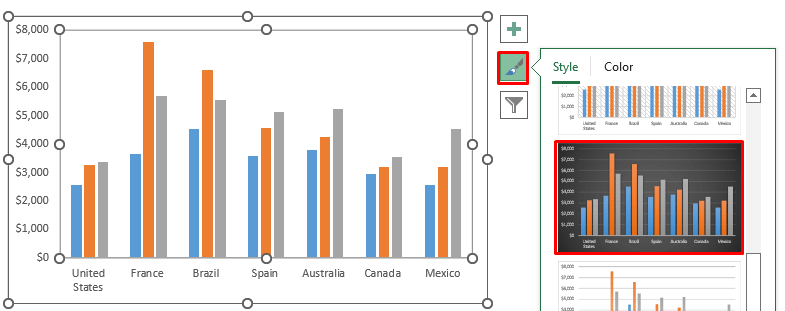
- آخر میں، ہمیں مندرجہ ذیل چارٹ ملتا ہے۔ . اسکرین شاٹ دیکھیں۔

چارٹ لیجنڈ کو کیسے شامل کریں
جیسا کہ چارٹ لیجنڈ چارٹ ڈیٹا کی نمائندگی کو ظاہر کرتا ہے، ہمیں چارٹ شامل کرنے کی ضرورت ہے۔ لیجنڈ سب سے پہلے. چارٹ میں لیجنڈ شامل کرنا واقعی ایک آسان عمل ہے۔ چارٹ میں ایک چارٹ لیجنڈ شامل کرنے کے لیے، ہم درج ذیل ڈیٹاسیٹ لیتے ہیں۔

اس کے بعد، اس ڈیٹاسیٹ کا استعمال کرتے ہوئے ایک چارٹ بنائیں۔ جب آپ کے پاس حتمی چارٹ ہے تو ہم اس چارٹ میں چارٹ لیجنڈ شامل کر سکتے ہیں۔ احتیاط سے مراحل پر عمل کریں کا استعمال کرتے ہوئے مندرجہ ذیل چارٹڈیٹا سیٹ۔

- اب، اس چارٹ میں ایک چارٹ لیجنڈ شامل کرنے کے لیے، آپ کو دائیں جانب پلس (+) آئیکن پر کلک کرنا ہوگا۔ چارٹ۔

- اس پر کلک کرنے کے بعد، آپ کو بہت سارے اختیارات ملیں گے۔
- وہاں سے، کو منتخب کریں۔ Legend آپشن۔

- آخر میں، ہمیں مندرجہ ذیل چارٹ ملتا ہے جس کے نیچے لیجنڈ ہے۔ اسکرین شاٹ دیکھیں۔

مزید پڑھیں: ایکسل میں اقدار کے ساتھ پائی چارٹ لیجنڈ کیسے بنائیں
ایکسل میں چارٹ لیجنڈ کو کیسے تبدیل کیا جائے
چونکہ چارٹ لیجنڈ کسی بھی چارٹ کا ایک اہم عنصر ہے، اس لیے آپ ایکسل میں اس چارٹ لیجنڈ میں ترمیم کرسکتے ہیں۔ یہ ترمیم مختلف قسم کی ہو سکتی ہے جیسے لیجنڈ پوزیشنز کو تبدیل کرنا، لیجنڈ کے ناموں میں ترمیم کرنا، لیجنڈز کے لیے فونٹ کی طرزیں تبدیل کرنا وغیرہ۔ اس سیگمنٹ میں، ہم ایکسل میں چارٹ لیجنڈ کی تمام ممکنہ تبدیلیوں پر بات کرنے کی کوشش کریں گے۔ تمام ترامیم کو دکھانے کے لیے، ہم درج ذیل ڈیٹاسیٹ لیتے ہیں۔

اس کے بعد، ہمیں اس ڈیٹاسیٹ سے چارٹ بنانا ہوگا۔ اوپر کے عمل پر عمل کریں جہاں ہم چارٹ بنانے کے طریقہ پر تبادلہ خیال کرتے ہیں۔ ایسا کرنے سے، آپ کو مندرجہ ذیل چارٹ ملے گا جہاں لیجنڈز چارٹ کے نیچے نظر آئیں گے۔

اب، اس چارٹ اور چارٹ لیجنڈز کا استعمال کرتے ہوئے، ہم کوشش کریں گے کہ چارٹ لیجنڈز کے حوالے سے تمام ممکنہ ترمیمات کا احاطہ کریں۔
1. چارٹ لیجنڈ پوزیشنز کو تبدیل کرنا
چارٹ لیجنڈ کی ہماری پہلی ترمیمایکسل چارٹ پر اپنی پوزیشن تبدیل کرنا ہے۔ پہلے سے طے شدہ طور پر، چارٹ لیجنڈ چارٹ کے نیچے یا دائیں جانب ہوگا۔ لیکن آپ اسے تبدیل کرتے ہیں اور اسے چارٹ کے اوپر یا بائیں جانب لے جاتے ہیں۔ چارٹ لیجنڈ کی پوزیشن کو تبدیل کرنے کے لیے، آپ کو احتیاط سے درج ذیل مراحل پر عمل کرنے کی ضرورت ہے۔
اسٹیپس
- بطور ڈیفالٹ، ہمارا چارٹ لیجنڈ سب سے نیچے ہے چارٹ۔
- اس میں ترمیم کرنے کے لیے، چارٹ کے دائیں جانب جمع (+) آئیکن پر کلک کریں جو کہ چارٹ عنصر کو ظاہر کرتا ہے۔>
- پھر، آپ کو بہت سارے اختیارات ملیں گے۔ آپ کو وہاں سے لیجنڈ تلاش کرنے کی ضرورت ہے۔
- لیجنڈ آپشن کے ساتھ موجود سیاہ تیر پر کلک کریں۔
- یہ لیجنڈ پوزیشنز کو تبدیل کرنے کے آپشنز کھول دے گا۔
- پہلے سے طے شدہ طور پر، یہ نیچے ہے۔ لہذا، نیچے کا انتخاب کیا جائے گا۔

- پھر، چارٹ پر لیجنڈ پوزیشن کو نیچے سے دائیں تک تبدیل کریں۔

- نتیجتاً، یہ ہمیں درج ذیل نتیجہ دے گا۔ اسکرین شاٹ دیکھیں۔

- پھر، آپ دوبارہ مزید اختیارات پر کلک کرکے مزید لیجنڈ پوزیشنز کو غیر مقفل کرسکتے ہیں۔

- یہ فارمیٹ لیجنڈ ڈائیلاگ باکس کھولے گا۔
- پھر، لیجنڈ پوزیشن<میں 2> سیکشن، آپ مزید پوزیشنز پر ہوں گے۔

- دوسرا طریقہ، آپ چارٹ کی پوزیشنز کو تبدیل کرسکتے ہیں۔ ایسا کرنے کے لیے، چارٹ پر کہیں بھی کلک کریں۔
- یہ چارٹ کو فعال کردے گا۔ڈیزائن آپشن۔
- پھر، چارٹ لے آؤٹ گروپ سے، چارٹ عنصر شامل کریں ڈراپ ڈاؤن آپشن کو منتخب کریں۔

- چارٹ عنصر شامل کریں ڈراپ ڈاؤن آپشن سے، Legend ڈراپ ڈاؤن کو منتخب کریں۔
- یہ تمام چارٹ لیجنڈ کے لیے ممکنہ پوزیشنز۔

مزید پڑھیں: ایکسل چارٹ میں صرف اقدار کے ساتھ لیجنڈ کیسے دکھائیں (فوری اقدامات کے ساتھ) <3
2. لیجنڈ کے ناموں میں ترمیم کرنا
اس کے بعد، ہم لیجنڈ کے ناموں میں ترمیم کر سکتے ہیں۔ بنیادی طور پر، ہم چارٹ پر ظاہر ہونے والے افسانوی ناموں میں ترمیم کر سکتے ہیں۔ ایسا کرنے کے لیے احتیاط سے مراحل پر عمل کریں۔
اقدامات
- سب سے پہلے چارٹ پر دائیں کلک کریں۔
- A سیاق و سباق کا مینو پاپ اپ ہوگا۔
- پھر، ڈیٹا کو منتخب کریں آپشن کو منتخب کریں۔

- Select Data Source ڈائیلاگ باکس ظاہر ہوگا۔
- پھر، Legend Entries (Series) سیکشن میں، Edit کو منتخب کریں۔

- اس کے بعد، سیریز میں ترمیم کریں ڈائیلاگ باکس ظاہر ہوگا۔
- سیریز کا نام سیکشن میں، کوئی بھی نام سیٹ کریں۔ .
- آخر میں، ٹھیک ہے پر کلک کریں۔

- نتیجتاً، یہ <میں بدل جائے گا۔ 1>لیجنڈ اندراجات (سیریز) سیکشن۔

- دوسروں کے لیے لیجنڈ کے ناموں میں ترمیم کریں۔
- آخر میں، کلک کریں ٹھیک ہے پر۔

- یہ تمام لیجنڈ ناموں کو تبدیل کردے گا اور چارٹ پر نئے نام سیٹ کردے گا۔ اسکرین شاٹ دیکھیں۔

3۔لیجنڈز کے فونٹ اسٹائلز کو تبدیل کرنا
آپ چارٹ لیجنڈز کے لیے فونٹ اسٹائلز میں ترمیم کرسکتے ہیں۔ یہ بنیادی طور پر دکھاتا ہے کہ آپ چارٹ پر اپنے چارٹ لیجنڈ کی نمائندگی کیسے کرنا چاہتے ہیں۔ چارٹ لیجنڈز کے لیے فونٹ کے انداز کو تبدیل کرنے کے لیے احتیاط سے اقدامات پر عمل کریں۔
اسٹیپس
- سب سے پہلے، چارٹ لیجنڈ پر دائیں کلک کریں۔ 11
- پھر، فونٹ ڈائیلاگ باکس ظاہر ہوگا۔
- لاطینی ٹیکسٹ فونٹ کے تحت فونٹ سیٹ کریں۔
- پھر، تبدیل کریں۔ آپ کی ترجیح کے مطابق فونٹ اسٹائل ۔ ہم ایک باقاعدہ اسٹائل استعمال کرتے ہیں۔
- فونٹ اسٹائل سیکشن سے، بولڈ یا اٹالک میں تبدیل کریں۔
- اس کے بعد سائز تبدیل کریں۔
- اس کے بعد، آپ فونٹ کا رنگ تبدیل کرسکتے ہیں۔
- پھر، آپ انڈر لائن اسٹائل کو بھی تبدیل کر سکتا ہے۔
- یہاں، ہم انڈر لائن اسٹائل کو کوئی نہیں کے طور پر سیٹ کرتے ہیں لیکن آپ سنگل، ڈبل یا ڈاٹڈ انڈر لائن سیٹ کر سکتے ہیں۔
- فونٹ ڈائیلاگ باکس میں، ایک ایفیکٹس سیکشن ہے جہاں آپ کوئی بھی اثرات مرتب کرسکتے ہیں۔
- آپ اسٹرائیک تھرو، ڈبل اسٹرائیک تھرو جیسے اثرات مرتب کرسکتے ہیں۔ , سپر اسکرپٹ، سبسکرپٹ، وغیرہ۔
- پھر، اوپر کریکٹر اسپیسنگ سیکشن پر جائیں۔<12
- اسپیسنگ سیکشن میں، آپ نارمل کو منتخب کر سکتے ہیں اگر آپ کو کسی وقفے کی ضرورت نہیں ہے۔
- پھر، اگر آپ کو ضرورت ہو تو آپ توسیع شدہ اسپیسنگ کا انتخاب کرسکتے ہیں۔فاصلہ بڑھانے کے لیے۔
- اس کے بعد، اگر آپ کو فاصلہ بڑھانے کی ضرورت ہو تو آپ کمڈنسڈ اسپیسنگ کا انتخاب کرسکتے ہیں۔
- پھر، اوپر سے ٹیکسٹ آپشنز کو منتخب کریں۔
- اس کے بعد، ٹیکسٹ باکس <2 کو منتخب کریں۔>آپشن۔
- ٹیکسٹ باکس سیکشن میں، آپ کو عمودی سیدھ، متن کی سمت، اور حسب ضرورت زاویہ ملے گا۔




4 چارٹ لیجنڈ کی فارمیٹنگ
آپ کسی بھی چارٹ لیجنڈ کے متن کو آسانی سے فارمیٹ کر سکتے ہیں۔ یہاں، آپ عمودی سیدھ، متن کی سمت، اور حسب ضرورت زاویہ تبدیل کر سکتے ہیں۔ یہ سب چارٹ لیجنڈ کے لیے ایک نیا فارمیٹ فراہم کریں گے۔ احتیاط سے مراحل پر عمل کریں لیجنڈ کو فارمیٹ کریں ڈائیلاگ باکس۔
 <3
<3
- پہلے سے طے شدہ طور پر، متن کی سمت افقی شکل میں ہوتی ہے۔
- لیکن، آپ اسے تبدیل کر سکتے ہیں اور فہرست سے دوسرا آپشن سیٹ کر سکتے ہیں۔ یہ اس کے مطابق چارٹ لیجنڈ ٹیکسٹ ترتیب دے گا۔

مزید پڑھیں: ایکسل میں چارٹ کے بغیر لیجنڈ کیسے بنائیں (3 مراحل)
5. چارٹ لیجنڈ ٹیکسٹ کو اپنی مرضی کے مطابق بنانا
اس کے بعد، آپ ٹیکسٹ میں شیڈو، ریفلیکشن اور گلو کا استعمال کرکے چارٹ لیجنڈ ٹیکسٹ کو اپنی مرضی کے مطابق بنا سکتے ہیں۔ یہ سب ایک تازہ نیا چارٹ لیجنڈ فراہم کریں گے۔ احتیاط سے مراحل پر عمل کریں لیجنڈ کو فارمیٹ کریں ڈائیلاگباکس۔

- بطور ڈیفالٹ، چارٹ لیجنڈ پر کوئی سایہ، عکاسی، یا چمک نہیں ہے۔
- اگر آپ ان میں سے کسی کو بھی اپنے چارٹ میں شامل کرنا چاہتے ہیں لیجنڈ، آپ اسے وہاں سے کر سکتے ہیں۔
- Shadow آپشن آپ کے چارٹ لیجنڈ کا ایک شو بنائے گا جہاں آپ اس سائے کا رنگ منتخب کر سکتے ہیں۔

- پھر، عکاس آپشن آپ کے چارٹ لیجنڈ متن کا عکس بنائے گا۔
- اس کے بعد، گلو آپشن آپ کو فراہم کرے گا۔ آپ کے چارٹ لیجنڈ پر چمک کے مختلف رنگ۔
مزید پڑھیں: ایکسل میں چارٹ کو تبدیل کیے بغیر لیجنڈ کو دوبارہ ترتیب دینے کا طریقہ
6. فل اور لائن آف لیجنڈز کو تبدیل کرنا
آخر میں، آپ اپنے چارٹ لیجنڈ کے فل اور آؤٹ لائن کو تبدیل کر سکتے ہیں۔ یہاں، آپ اپنے متن کو نو فل، ٹھوس فل، گریڈینٹ فل، اور پکچر فل میں تبدیل کر سکتے ہیں۔ یہ تمام فلز آپ کو ایک نیا چارٹ لیجنڈ ٹیکسٹ فراہم کریں گے۔
اسٹیپس
- سب سے پہلے، چارٹ لیجنڈ ٹیکسٹ پر ڈبل کلک کریں۔<12
- اس سے فارمیٹ لیجنڈ ڈائیلاگ باکس کھل جائے گا۔
- پھر، اوپر سے ٹیکسٹ آپشنز کو منتخب کریں۔
- اس کے بعد منتخب کریں ٹیکسٹ فل اور amp;آؤٹ لائن آپشن۔

- پھر، ٹیکسٹ فل سیکشن میں، آپ کسی بھی فل کو منتخب کرسکتے ہیں جیسے کہ ٹھوس فل , گریڈینٹ فل، یا ٹیکسچر فل۔
- فل کی قسم کو منتخب کرنے کے بعد، آپ اس فل کا رنگ تبدیل کر سکتے ہیں۔
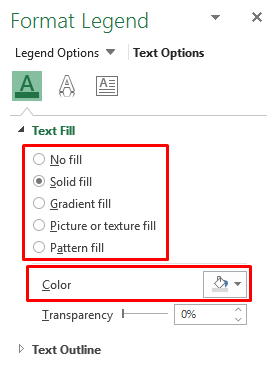
- پھر، ٹیکسٹ آؤٹ لائن سیکشن میں، آپ کسی بھی آؤٹ لائن کو منتخب کرسکتے ہیں۔
- اس کے بعد، آپ اس کی رنگ اور چوڑائی کو تبدیل کرسکتے ہیں۔ آؤٹ لائن۔

ایکسل میں چارٹ لیجنڈ کو کیسے ہٹایا جائے
اس کے بعد، اگر آپ چارٹ لیجنڈ کو چارٹ سے ہٹانا چاہتے ہیں، تو آپ کو لیجنڈ کو غیر چیک کریں۔ یہ عمل استعمال کرنے میں کافی آسان ہے۔ چارٹ لیجنڈ کو ہٹانے کے لیے، آپ کو احتیاط سے اقدامات کی پیروی کرنے کی ضرورت ہے۔
اسٹیپس
- سب سے پہلے، دائیں جانب پلس (+) آئیکن پر کلک کریں۔ چارٹ کی طرف۔
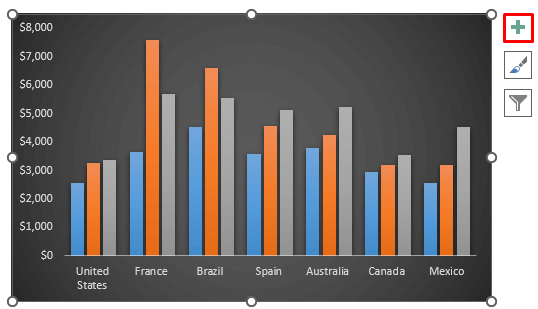
- پلس کے نشان پر کلک کرنے کے بعد، آپ کو منتخب کرنے کے لیے کچھ اور اختیارات ملیں گے۔
- سے وہاں، لیجنڈ آپشن کو غیر چیک کریں۔

- آخر میں، ہمیں مندرجہ ذیل چارٹ اس پر بغیر کسی لیجنڈ کے ملے گا۔ اسکرین شاٹ ملاحظہ کریں چارٹ کے دائیں جانب پلس (+) آئیکن پر کلک کرکے اوپر، نیچے، دائیں یا بائیں جانب ایک لیجنڈ۔
- آپ پلس (+) آئیکن پر کلک کرکے چارٹ لیجنڈ کو شامل یا ہٹا سکتے ہیں۔ چارٹ کے دائیں جانب
- فلٹر کے آپشن پر کلک کرکے، آپ کر سکتے ہیں۔

